Jos haluat tietää, kuinka VPN määritetään Chromecastissa ja surffaillaan nimettömästi, kaikki tässä artikkelissa kuvatut auttavat sinua tekemään saman helposti.
VPN tai virtuaalinen yksityinen verkko mahdollistaa yhteyden muodostamisen eri palvelimiin maailmanlaajuisesti anonymiteetiksi. Käyttää VPN-työkalu, pääset helposti estetyille verkkosivustoille ja pelaat pelejä käyttämällä muiden maiden, kaupunkien ja sijaintien palvelimia. Lisäksi kolmannen osapuolen hakkerit ja yksityisyyteen sekaantuneet eivät myöskään pääse käsiksi sijaintiisi ja IP-osoitteeseesi.
Voit myös käyttää VPN: ää Chromecastissa erittäin helposti. Menettelytapa saman tekemiseksi on selitetty tässä artikkelissa. Voit käyttää samaa kuin haluat ja muodostaa yhteyden mihin tahansa palvelimeen maailmanlaajuisesti tarpeen mukaan. Koska Chromecast käyttää yhteyden muodostamiseen paikallisia palvelimia, Chromecast VPN: n käyttäminen on melko tärkeää. Joten katsotaanpa, kuinka voit muodostaa yhteyden VPN seuraavassa osiossa.
Kuinka muodostaa yhteys VPN-verkkoon Chromecastin avulla?
Alla on joitain tehokkaita tapoja, joiden avulla voit yhdistää VPN: n Chromecastiin helposti. Käytä mitä tahansa alla olevista tavoista suorittaaksesi Chromecast VPN täydellisesti.
Tapa 1: Käytä VPN-yhteensopivaa reititintä
Tomato-laiteohjelmiston ja DD-WRT-reitittimien avulla voit muodostaa yhteyden mihin tahansa VPN-verkkoon helposti. Siksi, jos voit, hanki sinulle reititin, joka tarjoaa jommankumman yhteyden kahdesta perustasta. Jos et kuitenkaan voi vaihtaa olemassa olevaa reititintä uuteen, voit myös käyttää virtuaalista reititintä saadaksesi sen edut.
Jokaisen VPN-brändin asennusprosessi on erilainen. Tämä menetelmä on jonkin verran samanlainen kaikenlaisille reitittimille ja saattaa vaatia joitain muutoksia vastaavasti.
- Varmista, että reitittimessäsi on Tomaattien laiteohjelmisto ja DD-WRT tukiasema, joka tukee VPN: ää.
- Nyt valitse VPN haluat. (Pitäisi olla yhteensopiva Chromecastin kanssa)
- Seuraa kaikkia ohjeet olemassa reitittimen oppaassa laitteen määrittämiseksi.
- Rekisteröidy VPN: llä tarvittaessa sitten Yhdistä palvelimeen valinnastasi.
Lue myös: Syitä, miksi sinulla pitäisi olla VPN tietokoneellasi
Tapa 2: Luo virtuaalinen reititin käyttääksesi Chromecastia VPN: n kanssa
Seuraava asia, jonka voit yrittää saada VPN: n Chromecastille, on luoda virtuaalinen reititin. Jos reitittimessäsi ei ole integroitua reititintä, voit hakea apua tästä menetelmästä. Tämä tarkoittaa, että reitittimesi olettaa, että VPN on integroitu, vaikka sitä ei ole. Käytä alla olevia ohjeita saadaksesi tietää, mitä sinun tulee tehdä:
-
Etsi komentokehote tehtäväpalkissa ja valitse vaihtoehto Suorita järjestelmänvalvojana.

- Kun työkalu tulee näkyviin, syötä seuraava komento jota seuraa Tulla sisään avain.
netsh wlan set hostednetwork mode=allow ssid=(valitsemasi verkon nimi) key=(verkon salasana valintasi mukaan) - Löydät seuraavat viestit tuloksessa:
- Isännöity verkkotila on asetettu sallimaan.
- Isännöidyn verkon SSID on vaihdettu onnistuneesti.
- Isännöidyn verkon käyttäjäavaimen salasana on vaihdettu onnistuneesti.
- Nyt kirjoita seuraava komento mukaan Tulla sisään avain.
netsh wlan aloittaa isännöidyn verkon - Näet viestin jossa lukee: Isännöity verkko käynnistyi
- Napsauta hiiren kakkospainikkeella Wifi -painiketta tehtäväpalkissa ja käynnistä Avaa Verkko- ja jakamiskeskus.
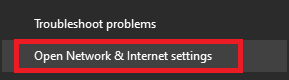
- Valitse vaihtoehto Muuta adapterin asetuksia edetä.
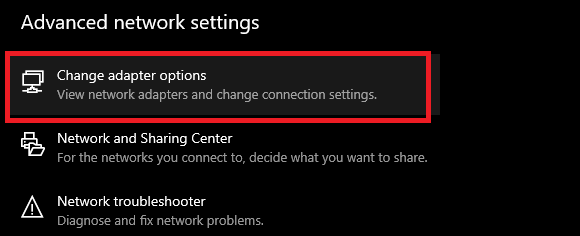
- Järjestelmäsi listaa virtuaalisen VPN: n muiden verkkojen ohella. Napsauta hiiren kakkospainikkeella Virtuaalinen verkko ja avaa se Ominaisuudet.
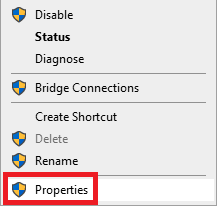
- Klikkaa Jakaminen ja valitse ruudut nimeltä:
- Salli muiden verkkokäyttäjien muodostaa yhteys tämän tietokoneen Internet-yhteyden kautta.
- Salli muiden verkon käyttäjien hallita tai poistaa käytöstä jaettua Internet-yhteyttä.
- Luettelosta Kotiverkkoyhteydet, valitse luomasi virtuaalinen VON.
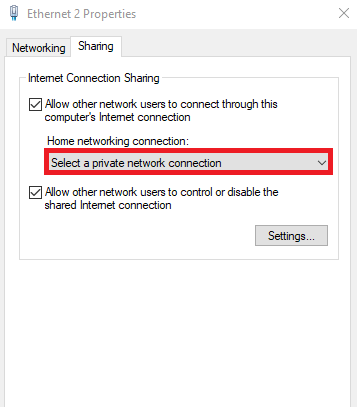
- Klikkaa Käytä ja sitten päälle OK.
- Avaa nyt Chromecast Google Home -sovelluksesta laitteellasi ja kytkeä haluttuun laitteeseen käyttämällä Virtuaalinen VPN ja salasana luotu aiemmin.
Lue myös: Kuinka lisätä hidasta VPN-nopeutta
Bonusvinkki: Paras VPN Chromecastille
Auttaaksemme sinua VPN: n käytössä Chromecastissa luettelemme joitain parhaista VPN-sovelluksista, joita voit käyttää laitteella. Näitä VPN-verkkoja voidaan helposti käyttää Chromecastin kanssa parhaiden palvelujen saamiseksi. Käytä yhtä tai useampaa alla luetelluista yhteyden muodostamiseksi helposti:
1. NordVPN
NordVPN on todellakin paras VPN Chromecastille. Työkalulla on yli 5000 palvelinta maailmanlaajuisesti. Näiden palvelimien avulla voit muodostaa yhteyden haluamallesi alueelle muutamassa sekunnissa. Monialustainen työkalu on ladattavissa Windowsille, Chromecastille, Androidille, Macille, Linuxille, iOS: lle, Firefoxille, Android TV: lle, Xboxille, Kindlelle ja monille muille alustoille.
Kokeile ensin VPN: n kokeiluversiota Chromecastissa ja osta sitten tarvittaessa maksullinen työkalu.
Lataa NordVPN
2. ExpressVPN
Toinen Chromecastin paras VPN on ExpressVPN. Työkalu on saatavana useille alustoille, kuten Windows, Chromecast, Android, Mac, Linux, iOS, Firefox, Android TV, Xbox, PlayStation, Kindle ja monet muut. Työkalulla on palvelimia yli 90 eri maassa, jotta voit muodostaa yhteyden minne tahansa vapaasti.
Käytä tätä VPN: ää Chromecastille kokeiluversiossa ja osta maksullinen tilaus myöhemmin tarvittaessa.
Lataa ExpressVPN
Lue myös: Parhaat ExpressVPN-vaihtoehdot
Chromecastin käyttäminen VPN: n kanssa: Selitetty onnistuneesti
Joten käyttämällä yllä selitettyjä helppoja tekniikoita ja menetelmiä, voit helposti yhdistää VPN: n Chromecastiin. Menettelyn avulla voit selata sisältöä muilta alueilta ja säilyttää yksityisyytesi aina. Jos kohtaat ongelmia menetelmien käytössä, kirjoita meille kommentteihin. Autamme sinua kaikin mahdollisin tavoin.